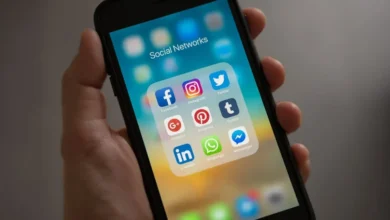İPhone veya Apple Watch’ta acil arama nasıl yapılır
Apple’ın Acil SOS özelliğini iPhone’larda ve Apple Watch’larda nasıl kullanacağımızı bilmekten hepimiz yararlanabiliriz. Kullanmayı asla beklemediğiniz özelliklerden biridir, ancak yaşam ve ölüm arasındaki fark olabilir.
Ayrıca yanlışlıkla tetikleyebileceğiniz bir özelliktir, bu nedenle iPhone veya Apple Watch’ta yanlışlıkla acil SOS’ye basarsanız ne yapmanız gerektiğini açıklayacağız.
İPhone’da acil durum seçeneği nedir?
Yazıda neler var ?
İPhone’unuzda acil arama yapmanız gerekiyorsa ve aramak için ekranınıza erişemiyorsanız – ve kilitli olsa bile – acil durum hizmetlerini yalnızca yan düğmeye beş kez basarak arayabilirsiniz.
Yan düğmeye beş kez hızlıca basın
Bu özelliği tetiklediğinizde bir geri sayım sesinin çalacağını unutmayın. Bu, yanlışlıkla tetiklemenizi engellemek içindir. Bununla birlikte, SOS çağrısı konusunda birini uyarmak istemediğiniz bir durumda olsaydınız, her zamanki gibi 999 veya 911’i (veya acil servisleriniz için kodun işe yaradığı) çevirmeniz daha iyi olur. Geri Sayım Sesini kapatabilirsiniz, bunun nasıl yapılacağını aşağıda açıklayacağız.
İPhone’da acil SOS nasıl açılır
Bu, varsayılan olarak iPhone’unuzda ayarlanmalıdır, ancak kontrol etmeniz akıllıca olacaktır.
- Ayarlara git.
- Acil SOS.
- Yan Düğmeyle Arama’nın seçili olduğunu kontrol edin.
İPhone’da geri sayım sesi nasıl kapatılır
Acil SOS özelliğini tetiklediğinizde, telefon, kaza olması ihtimaline karşı, SOS modunun etkinleştirildiğini ve acil servislere başvurmak üzere olduğunu sesli olarak uyarmak için bir Geri Sayım Sesi çalacaktır.
Yukarıda da söylediğimiz gibi, ses çıkarmak istemediğiniz bir durumda olsaydınız, bu bir sorun olabilirdi. Bu durumda, iPhone ekranına erişiminiz olduğunu varsayarsak, aşağıdakileri yapabilirsiniz:
- Ayarlara git.
- Acil SOS.
- Geri Sayım Sesi’nin yanındaki kaydırıcıyı kapalı olarak değiştirin.
Geri Sayım Sesi özelliğini kapatmak cazip gelse de, yanlışlıkla acil durum aramaları yapmanızı engellemelidir.
Apple Watch’taki acil durum seçeneği nedir?
Apple Watch’ta da benzer bir özellik var ve eğer bir tane takıyorsanız buna erişmek daha da kolay olacak, bu yüzden bilmeye değer.
Apple Watch bip sesi verene kadar yan düğmeyi basılı tutun
Bu yöntemi kullanırsanız, Saatin bir bip sesi çıkaracağını unutmayın. Aramayı sessizce yapmak istiyorsanız, aşağıdakileri yapabilirsiniz:
Kaydırıcılar görünene kadar yan düğmeyi basılı tutun ve Acil SOS kaydırıcısını sağa sürükleyin
Apple Watch’ta acil SOS nasıl açılır
İPhone’da olduğu gibi, bu özellik varsayılan olarak ayarlanacaktır, ancak kontrol etmek isterseniz:
- Apple Watch’ta Ayarlar’ı açın
- SOS’ye dokunun
- Yan Düğmeye Basılı Tutun
- Yan Düğmeyi Basılı Tutun seçili olduğundan emin olun
Yanlışlıkla tetiklediğinizi fark ederseniz, burada Yan Düğmeyi Tut seçeneğini de kapatabilirsiniz. Yukarıdaki ikinci yönteme göre, kaydırıcıyı kullanarak acil durum aramaları yapmaya devam edebileceksiniz.
Apple Watch Düşme Algılama nasıl açılır
Apple Watch’un ondan bahsetmeye değer başka bir özelliği var: Düşme Algılama. Burada açıkladığımız gibi: Apple Watch’ta düşme algılamayı kullanma Apple Watch Düşme Algılama, düşmeniz durumunda acil arama yapmayı önerecek potansiyel olarak hayat kurtaran bir özelliktir (Apple Watch 4 ve ötesinde).
Düşerseniz ekranda iyi olup olmadığınızı soran bir mesaj görünecektir. Bir ambulans çağırmayı teklif edecek.
Bir dakika veya daha uzun süre hareketsiz kalırsanız, ambulansı otomatik olarak arayacaktır.
Özelliğin ayarlarını iPhone’daki Watch uygulamasında bulacaksınız. Saatin sahibi 65 yaşın üzerindeyse, özellik varsayılan olarak açılacaktır.
- Watch uygulamasını açın.
- Acil SOS’ye dokunun.
- Düşme tespitini açın.
Apple Watch’ta acil durum aramaları yapmak için bir sözleşmeye ihtiyacım var mı?
Apple Watch’unuz için bir hücresel sözleşmeniz yoksa, iPhone’unuz yakında değilse veya Apple Watch’unuz bilinen bir Wi-Fi ağına bağlı değilse acil arama yapamayacağınızı düşünüyor olabilirsiniz. Hücresel olmayan Apple Watch modellerinde durum böyledir.
Ancak, Apple Watch’unuz hücresel bir modelse (sözleşmeniz olmasa bile) iPhone’unuz yakında olmasa bile acil durum araması yapabilmelidir. Bu, Apple Watch 3, 4, 5, SE ve 6’nın hücresel modelleri için geçerlidir.
İhtiyaçlarınıza en uygun saati bulmak için En İyi Apple Watch satın alma kılavuzumuzu okuyun. Ayrıca bir En İyi Apple Watch fırsatımız da var.
İPhone’da acil durum kişileri nasıl kurulur
Acil SOS özelliğinin bir başka yararlı yönü, acil durum kişilerinizi uyarabilmesidir.
Acil durumda iletişime geçilecek kişiyi eklemek için şu adımları izleyin:
- Ayarlara git.
- Acil SOS.
- Sağlıkta Acil Durum Kişilerini Kur (veya Düzenle) üzerine tıklayın.
Alternatif olarak, Acil Durum Kişilerinizi eklemek için doğrudan Sağlık uygulamasına gidebilirsiniz:
- Sağlık uygulamasını açın.
- Profil simgenize dokunun.
- Tıbbi Kimlik’e dokunun.
- Düzenle’ye dokunun.
- Acil Durum Kişileri bölümünde + üzerine dokunun.
- Kişi listenizden acil durumda iletişime geçilecek kişiyi seçin.
- Size olan ilişkilerini ekleyin.
- Bitti’ye dokunun.
En yakın akrabanızın veya eşinizin iletişim bilgilerini buraya ekleyebilirsiniz.
Acil servisleri aramak için Acil SOS özelliğini kullandığınızda, acil durumda iletişime geçilecek kişiye mevcut konumunuzla ilgili ayrıntılar da dahil olmak üzere bir mesaj da gönderir.
Apple Watch’ta acil durumda iletişim kurulacak kişiler nasıl kurulur
Apple Watch, acil durum kişilerinizi mevcut konumunuzu içeren bir metin mesajıyla da uyarabilir (bir hücresel sözleşmeniz olduğu veya iPhone / WiFi’nize bağlı olduğu sürece). Konumunuz değiştiğinde veya değiştiğinde kişinizi de güncelleyecektir.
Yukarıdaki talimatları izleyerek iPhone’daki Sağlık uygulamasına acil durum kişilerinizi ekleyin.
Yanlışlıkla acil aramaya basarsanız ne yapmalısınız?
Hayatınız buna bağlı olmadan önce SOS modunu test etmeye meyilli olabilirsiniz veya özelliği yanlışlıkla tetikleyebilirsiniz. Neyse ki acil servisleri aramadan bu özelliği denemek mümkündür – sadece hızlı olmanız gerekir.
Geri Sayım Sesini etkinleştirdiyseniz, ürettiği klakson sesi oldukça yüksek olduğundan, yan düğmeye hızlı bir şekilde (kazayla veya kasıtlı olarak) beş kez bastığınızda biraz şok yaşayabilirsiniz. Bu biraz dikkat çekebilir, ancak en azından yanlışlıkla arama yapmanızı engellemelidir.
- Ekranda üçten başlayarak bir geri sayım görünecektir.
- Aramayı yapmak istemiyorsanız, altındaki Durdur düğmesine basın.
- Aramayı Durdur seçeneğine basarak acil servisleri aramak istemediğinizi onaylayın.
Aynı durum, Apple Watch’unuzda yanlışlıkla SOS çağrısını tetiklerseniz de geçerli olacaktır. Bir bip sesi duyacak ve bir geri sayım göreceksiniz. Sadece kimsenin zamanını boşa harcamadan yapılan aramayı durdurun.
SOS Modu başka ne yapar?
Acil servislerle kolayca iletişim kurmanıza izin vermenin yanı sıra, SOS modu iPhone’unuzdaki Touch ID parmak izi tarayıcısını da devre dışı bırakır. Bu, saldırıya uğradıysanız veya tutuklandıysanız ve cihazınızın kilidini açmaya mecbur kalmak istemiyorsanız kullanışlıdır.
Acil servis seçeneğini getirmek için güç / yan düğmesine beş kez basarsanız ve ardından iptal düğmesine basarsanız – ya da gerçekten devam edip bu ekrandan acil servisleri ararsanız – iOS otomatik olarak Touch ID’yi kilitler, böylece kullanılamaz telefonu açmak için. Kilidi açmak için bir parola girmeniz gerekecek, ardından Touch ID normal şekilde çalışacaktır.
İşte buradasın. Şimdi, kendinizi tehlikeli bir durumda bulursanız ve durumun böyle olmadığını içtenlikle umuyoruz, o zaman yardım çağırmanın hızlı bir yolunu bulursunuz.
{
}
.
Kaynak: https://www.macworld.co.uk/how-to/sos-mode-3663371/